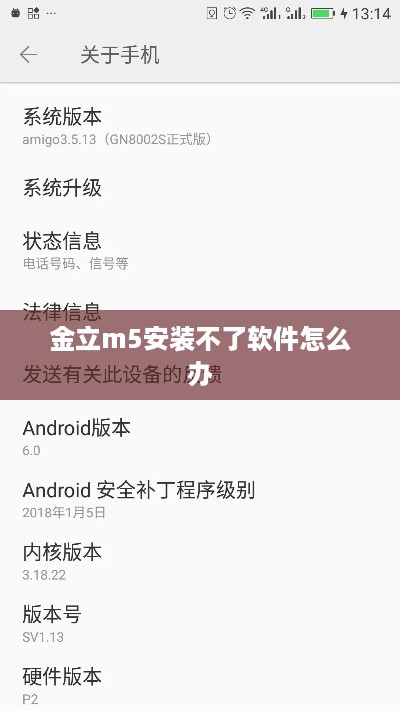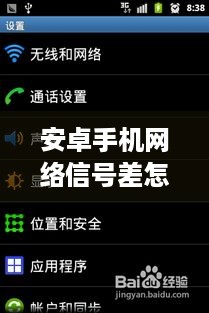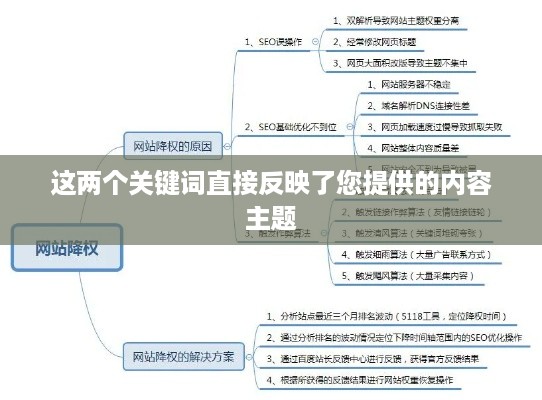Excel文件损坏无法打开,不必慌张,有多种方法可以尝试修复,可以尝试使用Excel的“打开并修复”功能,看看能否恢复文件,如果不行,还可以尝试使用第三方软件来修复损坏的Excel文件,如果文件中有重要数据,可能需要专业的数据恢复服务,预防文件损坏的最佳方法是定期备份文件,遇到此类问题,耐心尝试不同方法,有可能成功恢复文件。
本文将深入探讨Excel文件损坏的原因及应对方法,帮助您有效解决Excel文件无法打开的问题,我们将从备份恢复、软件修复、格式转换等多个方面为您全面解析解决方案。 在使用Excel进行日常工作和学习时,您可能会遇到文件损坏无法打开的情况,这种情况可能会给您带来诸多困扰,因为损坏的文件可能包含重要的数据和信息,当Excel文件损坏时,我们应该如何应对呢?我们将为您详细介绍各种解决方法。
在寻找解决方案之前,了解Excel文件损坏的原因至关重要,常见的Excel文件损坏原因包括:
- 文件在存储过程中受到病毒攻击或恶意软件的干扰;
- 文件在传输过程中发生错误;
- Excel软件版本不兼容;
- 文件格式错误或损坏;
- 电脑硬件故障或系统崩溃等。
解决方法
针对Excel文件损坏的问题,我们可以从以下几个方面入手解决:
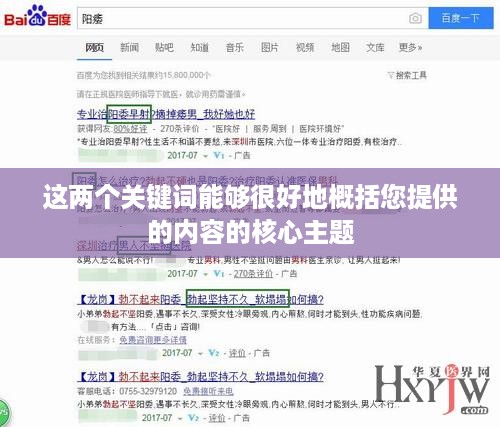
(一)备份恢复
如果您平时有备份重要Excel文件的习惯,当文件损坏时,您可以尝试从备份中恢复,这是一种直接且有效的方法,请确保您的备份存储在安全可靠的地方,以避免再次发生损坏。
(二)软件修复
- 使用Excel自带的修复功能:在Excel软件中,我们可以尝试使用“打开并修复”功能来修复损坏的文件,当您点击打开一个Excel文件时,如果文件有问题,Excel会自动弹出提示,询问您是否要尝试修复该文件。
- 使用数据恢复软件:市面上有很多专业的数据恢复软件,如EaseUS、Stellar等,这些软件可以帮助我们找回因各种原因丢失或损坏的Excel文件,请根据您的需求选择合适的软件进行操作。
(三)格式转换
Excel文件损坏可能是由于文件格式不兼容或文件格式错误导致的,在这种情况下,我们可以尝试将文件转换为其他格式(如.csv),然后再尝试打开,如果转换后文件能够正常打开,那么您可以考虑将文件保存为新的格式。
(四)检查电脑硬件和操作系统
如果以上方法均无法解决问题,那么可能是电脑硬件或操作系统的问题,请检查您的电脑硬件是否正常运行,如内存、硬盘等,确保您的操作系统和Excel软件均为最新版本,以避免因软件版本不兼容导致的问题。
预防策略
为了避免Excel文件损坏带来的麻烦,我们应该采取以下预防措施:
- 定期备份重要文件;
- 使用正版软件;
- 及时更新软件和操作系统;
- 使用可靠的传输方式;
- 避免在文件上直接编辑;以及注意使用可靠的存储设备和服务等,这些措施有助于降低Excel文件损坏的风险并保持数据的完整性,希望本文能为您带来实质性的帮助,让您轻松应对Excel文件损坏问题。